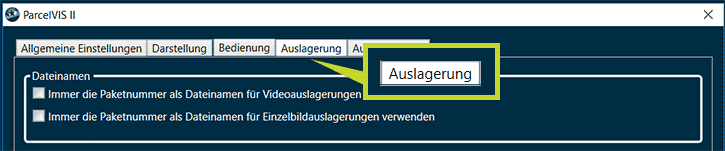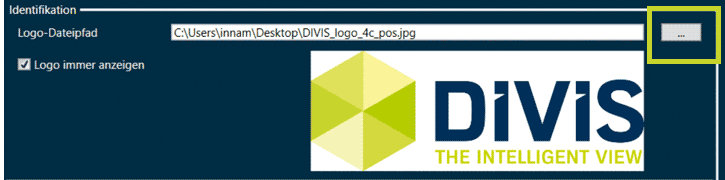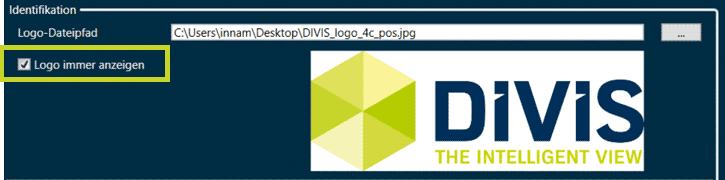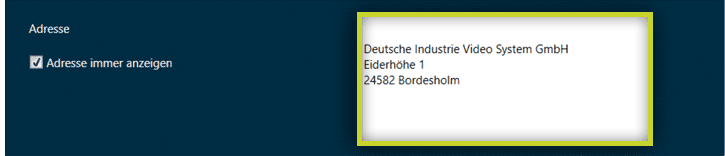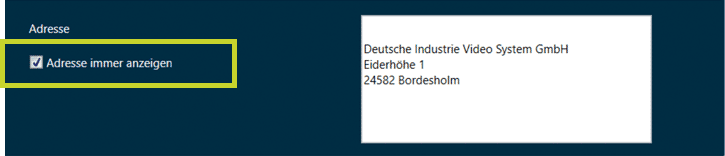DIVIS-TIPP DES MONATS
Einzelbildauslagerung von Bildsequenzen aus CargoVIS und ParcelVIS – Kundenlogo und Firmenanschrift einblenden
Bordesholm, 30. August 2018
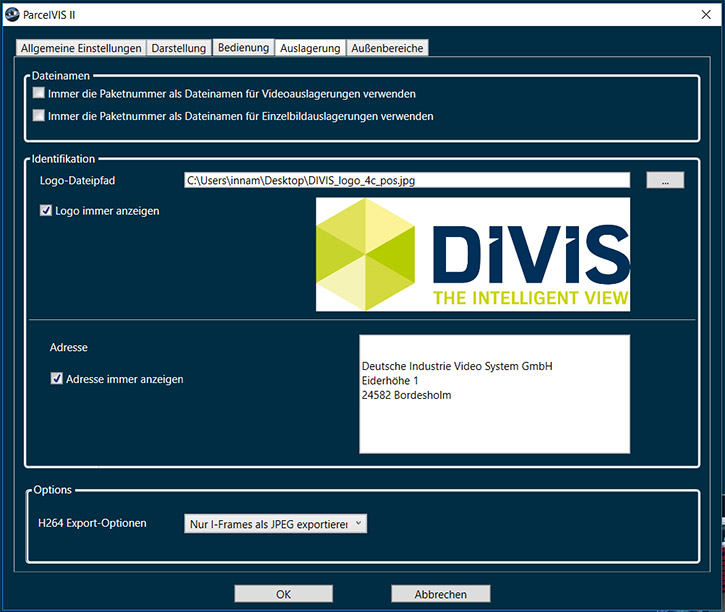
So binden Sie Ihr Firmenlogo ein
Um die Bilddatei eines Logos zu hinterlegen, wird zunächst im Dialog “Bearbeiten” unter dem Punkt “Einstellungen” der Reiter “Auslagerung” gewählt.
Abb.: Reiter "Auslagerung"
Unter “Identifikation” kann nun die Logodatei entweder mit dem kompletten Dateipfad angegeben oder über den Button „…“ manuell ausgewählt werden.
Abb.: Button "..."
Zulässige Formate sind BMP, GIF und JPG. Für ein optimales Anzeigeergebnis sollte das Logo nicht größer als 300 x 300 Pixel sein. Ideal sind Bilddateien mit den Maßen 300 x 150 Pixel.
Das hinterlegte Bild wird oberhalb des Eingabefeldes “Adresse” eingeblendet.
Option: Logo immer anzeigen
Wenn die Option „Logo immer anzeigen“ im Bearbeitungsdialog nicht aktiviert wird, so wird sie später beim Auslagern per Kontrollkästchen im Exportdialog angeboten.
Wurde das Kontrollkästchen „Logo immer anzeigen“ aktiviert, so wird das Logo bei jeder Auslagerung automatisch angezeigt. Der Benutzer kann es dann im Exportdialog auch nicht entfernen.
Abb.: Option "Logo immer anzeigen"
So binden Sie Ihre Firmenanschrift ein
Unterhalb der Logodatei kann in einem Textfeld die Firmenanschrift angegeben werden.
Abb.: Firmenanschrift eintragen
Option: Adresse immer anzeigen
Auch hier kann im Bearbeitungsdialog per Kontrollkästchen bestimmt werden, ob die Anschrift immer automatisch eingeblendet werden soll. Diese Einstellung ist benutzerseitig im Exportdialog ebenfalls nicht mehr individuell steuerbar, sobald die Auswahl „Adresse immer anzeigen“ aktiviert wurde.
Abb.: Option "Adresse immer anzeigen"
Das Ergebnis
Mit Hilfe der Buttons rechts oberhalb des Bildes kann dieses nun einschließlich der festgelegten Informationen gespeichert, gedruckt oder per E-Mail versendet werden.
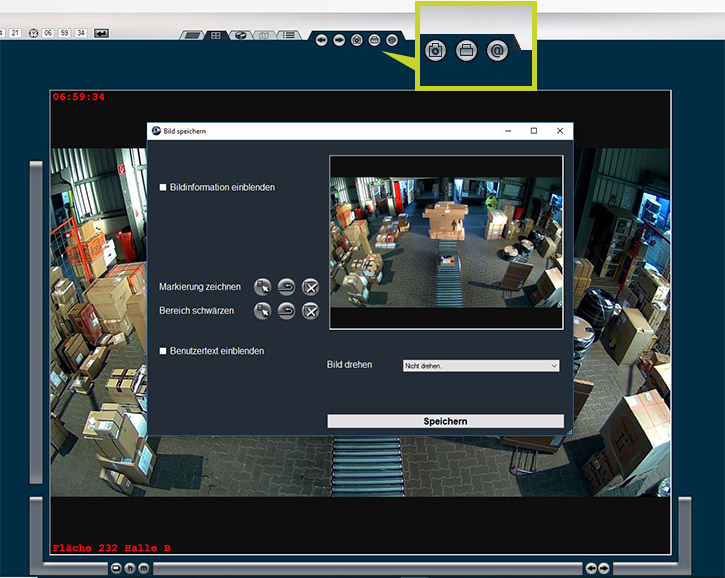
Abb.: Buttons für Speichern, Drucken und Versenden
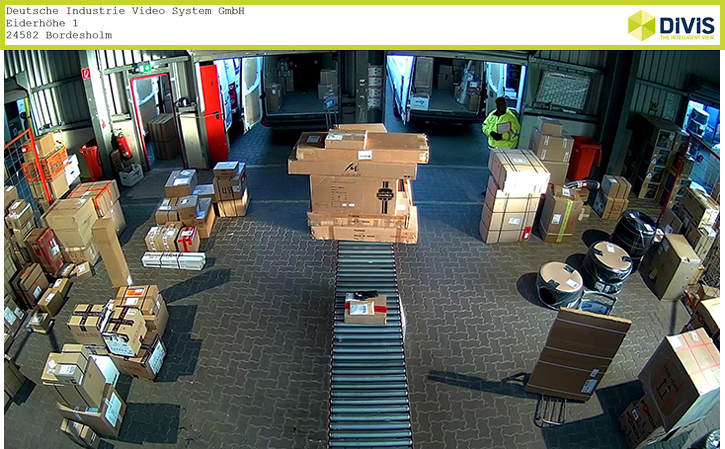
Abb.: Das Ergebnis - Anschrift und Logo eingeblendet im Bild